Kérdés
Probléma: Hogyan lehet kijavítani az „Ennek a kiadónak a szoftver futtatását az Ön gépén” biztonsági hibát Windows rendszeren?
Röviden: néhány hónapja frissítettem a Windows 7-et Windows 10-re. Sok teljesítményproblémám volt ezzel az operációs rendszerrel, és arra gondoltam, hogy visszatérek a Win 7-hez. Ennek ellenére az utolsó probléma kijavítása után elég sokáig minden simán ment egészen mostanáig. Tegnap, amikor megpróbáltam futtatni a Chrome telepítőfájlját, a következő hibaüzenetet kaptam: "Ez a kiadó le van tiltva abban, hogy szoftvereket fusson az Ön gépén." Az egyetlen lehetőség a kattintás "RENDBEN". Megpróbáltam a Windows rendszert csökkentett módban indítani, és újra futtatni a telepítőfájlt, de ugyanaz az üzenet jelentkezett. Frusztrált érzés. tudna segíteni?
Megoldott Válasz
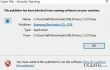
Sokan találkoztak biztonsági figyelmeztetéssel, amikor megpróbáltak megnyitni egy fájlt, alkalmazást vagy telepíteni egy szoftvert. Az üzenet így szól: „Ennek a kiadónak le van tiltva a szoftver futtatása az Ön gépén”. A felugró hiba ad egy "RENDBEN" opció ill „Hogyan tudom feloldani ezt az opciót” link alul. Sajnos, de sem az OK, sem a webböngészőre mutató hivatkozás nem igazán segít a probléma megoldásában.
„Ennek a kiadónak le van tiltva a szoftver futtatása az Ön gépén” nem fordul elő Mac OS rendszeren, de felugrik az összes Windows operációs rendszer verziójában, beleértve a Windows 10, 8, 8.1 és régebbi verzióit is. A Windows-rajongók szerint ez a hiba több okból is előfordulhat. Abban az esetben, ha egy adott szoftver telepítőfájlját próbálja futtatni, jobb, ha ellenőrizze, hogy nem telepítette-e korábban azt a szoftvert. Ha nem ez a helyzet, akkor a mag a rendszergazda szervezetéhez kapcsolódhat, amely blokkolja az adott kiadót. Szerencsére, „Ez a kiadó le van tiltva a szoftver futtatásában az Ön gépén” biztonsági hiba elég könnyen javítható. A javítások a következők:
Javítás 1. Futtasson egy emelt szintű parancssort
A sérült rendszer javításához meg kell vásárolnia a licencelt verziót Reimage Reimage.
- Kattintson a jobb gombbal arra a fájlra vagy alkalmazásra, amelyet nem tud futtatni, és válassza ki Tulajdonságok.
- Keresse meg és másolja a célt.
- Ezt követően kattintson Win kulcs vagy Start, gépelje be cmdgombot, és nyomja meg Belép.
- Amikor megjelenik egy Parancssor opció, kattintson rá jobb gombbal, és válassza ki Futtatás rendszergazdaként.
- Illessze be az imént másolt célt, és nyomja meg a gombot Belép.
- A programnak anélkül kell megnyílnia „Ez a kiadó le van tiltva a szoftver futtatásában az Ön gépén” felugró ablak.
Javítás 2. Tiltsa le a Nem megbízható megjelenítők opciót
A sérült rendszer javításához meg kell vásárolnia a licencelt verziót Reimage Reimage.
- Kattintson a jobb gombbal Win kulcs és válassza ki Kezelőpanel.
- Válassza ki Hálózat és internet és navigáljon ide Internetes lehetőségek.
- Ezt követően nyissa ki Tartalom és válassz Tanúsítványok.
- A jobb oldali ablaktáblában görgessen le, és válassza ki Nem megbízható kiadók.
- Jelölje meg a futtatni kívánt szoftver kiadóját, és válassza ki Távolítsa el.
Javítás 3. Futtassa a PC-optimalizáló eszközt
A sérült rendszer javításához meg kell vásárolnia a licencelt verziót Reimage Reimage.
Abban az esetben „Ez a kiadó le van tiltva a szoftver futtatásában az Ön gépén” hiba valamilyen rendszerhiba miatt jelenik meg, akkor is megpróbálhatja futtatni a rendszerellenőrzést ReimageMac mosógép X9. Ez egy gyors és egyszerű megoldás, amely segíthet kijavítani „Ennek a kiadónak a szoftver futtatása a számítógépen” hibát, és megelőzheti a hasonló problémákat a jövőben.
Javítsa ki automatikusan a hibákat
Az ugetfix.com csapata mindent megtesz annak érdekében, hogy segítsen a felhasználóknak megtalálni a legjobb megoldást a hibák kiküszöbölésére. Ha nem akar megküzdeni a kézi javítási technikákkal, kérjük, használja az automatikus szoftvert. Minden ajánlott terméket szakembereink teszteltek és jóváhagytak. Az alábbiakban felsoroljuk azokat az eszközöket, amelyek segítségével kijavíthatja a hibát:
Ajánlat
csináld most!
Letöltés FixBoldogság
Garancia
csináld most!
Letöltés FixBoldogság
Garancia
Ha nem sikerült kijavítania a hibát a Reimage használatával, kérjen segítséget ügyfélszolgálatunktól. Kérjük, adjon meg minden olyan részletet, amelyet Ön szerint tudnunk kell a problémájával kapcsolatban.
Ez a szabadalmaztatott javítási eljárás 25 millió komponensből álló adatbázist használ, amely képes pótolni a felhasználó számítógépén található sérült vagy hiányzó fájlokat.
A sérült rendszer javításához meg kell vásárolnia a licencelt verziót Reimage malware-eltávolító eszköz.

Akadályozza meg, hogy webhelyek, internetszolgáltatók és más felek nyomon kövessék Önt
Hogy teljesen névtelen maradjon, és megakadályozza az internetszolgáltatót és a kormány a kémkedéstől rád kell alkalmazni Privát internet-hozzáférés VPN. Lehetővé teszi, hogy az összes információ titkosításával teljesen névtelenül csatlakozzon az internethez, megakadályozza a nyomkövetőket, a hirdetéseket és a rosszindulatú tartalmakat. A legfontosabb, hogy leállítja az illegális megfigyelési tevékenységet, amelyet az NSA és más kormányzati intézmények a hátad mögött végeznek.
Gyorsan visszaszerezheti elveszett fájljait
A számítógép használata közben bármikor előfordulhatnak előre nem látható körülmények: áramszünet miatt kikapcsolhat, a Előfordulhat Blue Screen of Death (BSoD), vagy véletlenszerű Windows-frissítések okozhatják a gépet, amikor elment néhány időre. percek. Ennek eredményeként iskolai feladatai, fontos dokumentumai és egyéb adatai elveszhetnek. Nak nek visszaszerez elveszett fájlokat használhat Data Recovery Pro – a merevlemezen még elérhető fájlok másolatai között keres, és gyorsan visszakeresi azokat.